Vissa människor kanske gillar att uppdatera eller återställa sin iPhone via iTunes, vilket kan lösa en mängd olika problem. Ibland kan du dock hitta fel 9, 4005,4013 eller andra iTunes-återställningsfel när du försöker återställa dina enheter med iTunes. Tyvärr kan du ha tvingats undersöka eller till och med börja förstå varför du får felet, vilket kan slösa mycket tid. I den här handledningen kommer det att ge mer om några av de vanligaste iTunes-återställningsfelen och hur du fixar dem så att du inte behöver spendera timmar på att leta efter lösningar själv.
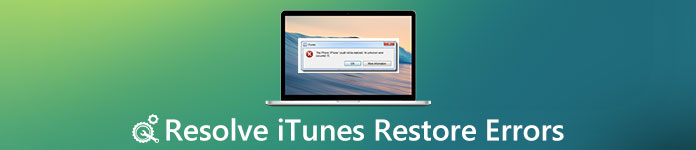
del 1: Bästa sättet att fixa iTunes återställa fel
Det kan göra människor galen när de stöter på iTunes-återställningsfel. För att åtgärda detta problem, ska iOS-systemåterställning kan vara det bästa valet för dig. Det är en ultimat guide om hur du fixar ditt iOS-system till det normala i olika utgåvor från iPhone, iPad och iPod. Det här är vad denna programvara kan göra.
- Fungerar för alla iOS-enheter som iPhone 16/15/14/13/12/11/X, iPad Pro/Air/mini, iPod och mer.
- Fix iPhone, iPad och iPod från DFU-läget, återställningsläge, Apple-logotyp, hörlursläge, svart skärm, etc. till normalt.
- Det är en enkel iOS-systemåterställning som erbjuder dig ett säkert sätt att reparera ditt systemproblem hemma utan förlust av data.
Programmet har ett rent användargränssnitt och är väldigt lätt att använda. Den innehåller också hjälpdokumentation. Det kan vara den bästa iOS-återställningsprogramvaran för iTunes-återställningsfel. Läs bara mer information om de specifika stegen.
Ladda ner Ladda nerHur bli av med iTunes Återställa fel
steg 1. Ladda ner och installera PC- eller Mac-versionen av Apeaksoft iPhone Data Recovery från den officiella webbplatsen via din webbläsare. Och sedan kan du klicka på "Fler verktyg" för att komma till "iOS System Recovery" -läget.

steg 2. Starta iOS System Recovery och anslut din iPhone / iPad / iPod med en USB-kabel. (iPhone visas inte på datorn?)
När det har upptäckts kan du se det aktuella enhetens namn och OS-version som visas på gränssnittet för programmet.

steg 3. Klicka på "Fråga" -knappen och följ guiden för att förvandla din iPhone till återställnings- eller DFU-läge. Här sätter vi inaktiverad iPhone i DFU-läge för att fixa iTunes-återställningsfel.

steg 4. Välj rätt iPhone-modell och ladda sedan ner det reparerade enhetens plugin-program genom att klicka på "Ladda ner". När nedladdningen av plugin-programmet är klar kan den här programvaran automatiskt fixa inaktiverade iTunes-återställningsfel och återställa det till det normala.

del 2: Vanliga sätt att fixa iTunes återställ fel
Generellt sett kommer iTunes-återställningsfelen inte alltid att hända när du återställer en enhet med iTunes, och förhoppningsvis kommer det aldrig att hända. Tyvärr händer ibland saker, dessa problem med att återställa dina enheter verkar dyka upp utan föregående meddelande.
Bortsett från alternativa lösningar för åtkomst till iTunes-säkerhetskopiering med iPhone backup extraktor programvara, här är några vanliga metoder som du bör försöka lösa detta problem.
1. Se till att iTunes är uppdaterat för att förhindra att iTunes återställer fel
Ibland kommer iTunes-återställningsfel från problem relaterade till iTunes eller själva din iOS-version. Om du kör en föråldrad version av iTunes är det möjligt att den inte stöder din iOS-version. Dessutom, om du använder en betaversion av iOS, kanske iTunes kanske inte kan återställa till en offentlig version av iOS. Du kan uppdatera iTunes enligt följande steg.
steg 1. Öppna iTunes, klicka på "Hjälp" högst upp i fönstret och välj sedan "Sök efter uppdateringar".
steg 2. Följ anvisningarna för att installera den senaste versionen av iTunes.
iTunes-uppdatering gör att du kan lösa problemet som iPhone kan inte återställa från iTunes.

2. Återanslut ditt nätverk när du stöter på iTunes-återställningsfel
Om du hittar ett nätverksfel genom att öppna webbläsaren och inte kan öppna någon webbplats. Det kommer att resultera i någon okänd fråga när du bara återställer din iPhone via iTunes. Det här är det vanligaste problemet för iTunes-återställning, särskilt när du vill återställa iTunes-inköp. Det är möjligt att din internetanslutning kan sluta fungera korrekt under återställningsprocessen. Det finns två saker du kan göra för att återställa ditt nätverk.
steg 1. Kontrollera om den trådlösa routern fungerar normalt och att inga kablar har blivit urkopplade.
steg 2. Starta om din router, även din dator och starta om återställningsalternativet.
3. Kontrollera Apples servrar när du har iTunes-återställningsfel
Ibland går Apples servrar för underhåll eller på grund av ett problem. Du kan när som helst kontrollera Apples systemstatuswebbplats för att se till att allt är igång. Om något går sönder medan du försöker återställa kan det uppstå ett fel vid återställning av dina enheter med iTunes.
När du hittar din iTunes är långsamt, kan du också kontrollera lösningarna för att åtgärda det.
4. Välj den fasta programvaran passar din enhet om okända iTunes återställer fel
Om du hämtade fel firmware för din enhet kan iTunes-återställningsprocessen inte slutföra. Du kan inte försöka installera en GSM-firmware på en CDMA iPhone. När du hämtar vissa specifika iOS-firmwarefiler i stället för att låta iTunes ladda ner dem på egen hand, kommer det att vara troligare att iTunes återställer fel. Här är de specifika steg som du kan följa för att lösa problemet.
steg 1. Öppna iTunes och kolla fast programvaran genom att ansluta din iPhone till din dator.
steg 2. Välj rätt iPhone-modell och hämta sedan rätt firmware genom att klicka på "Ladda ner".
5. Stäng den störande programvaran om du stöter på iTunes-återställningsfel
Om du har programvara som hindrar vissa USB-portar från att fungera, eller programvara som stör iTunes och försöker kommunicera med Apples återställningsserver, kommer iTunes att bli cranky och kasta återställningsfel som gör att du får en dålig dag. Se till att du inte har några inställningar för programvara, till exempel en modifierad värdfil, som kan störa iTunes-funktionen.
Om ovanstående lösningar fortfarande inte fungerar, försök bara att återställ iTunes för att göra det tillbaka till en utgångspunkt.
Slutsats:
Förhoppningsvis har en av ovanstående metoder hjälpt dig att komma runt de iTunes-återställningsfel som iTunes ibland kan kasta på dig. Om du fortfarande inte kan återställa till fabriksinställningarna rekommenderar vi att du kontaktar Apples tekniska support för mer information. Du kan till och med försöka kontakta Apples nya Twitter-supportkonto! Meddela oss om du vill föreslå några tillägg eller uppdateringar till den här sidan.




